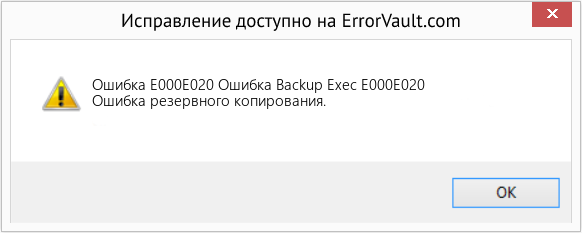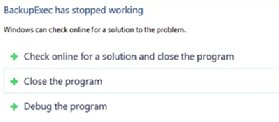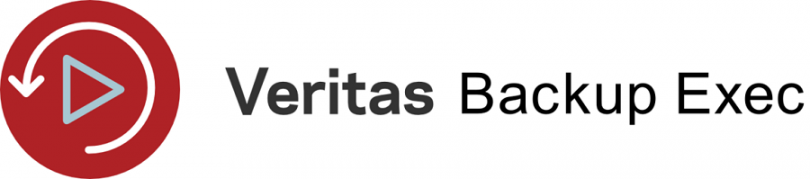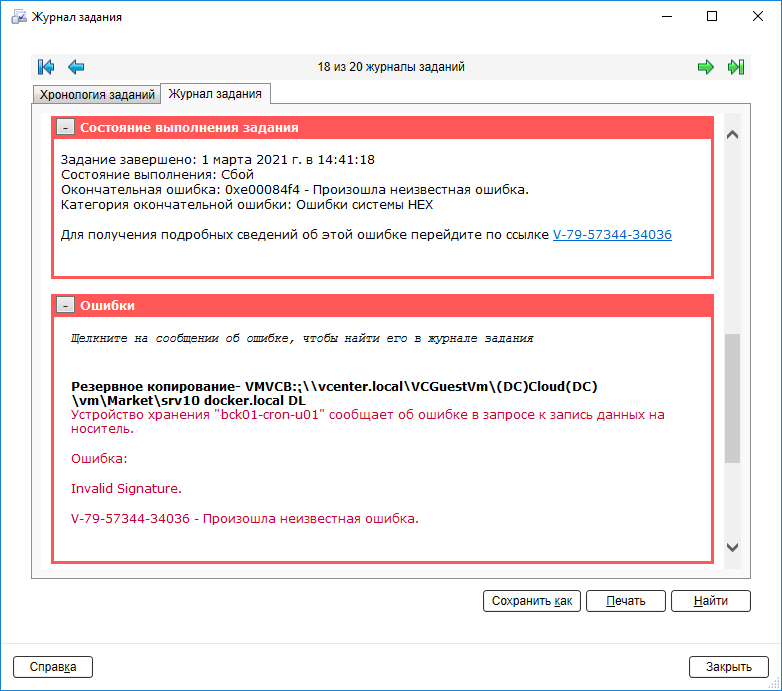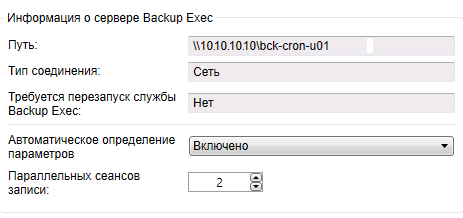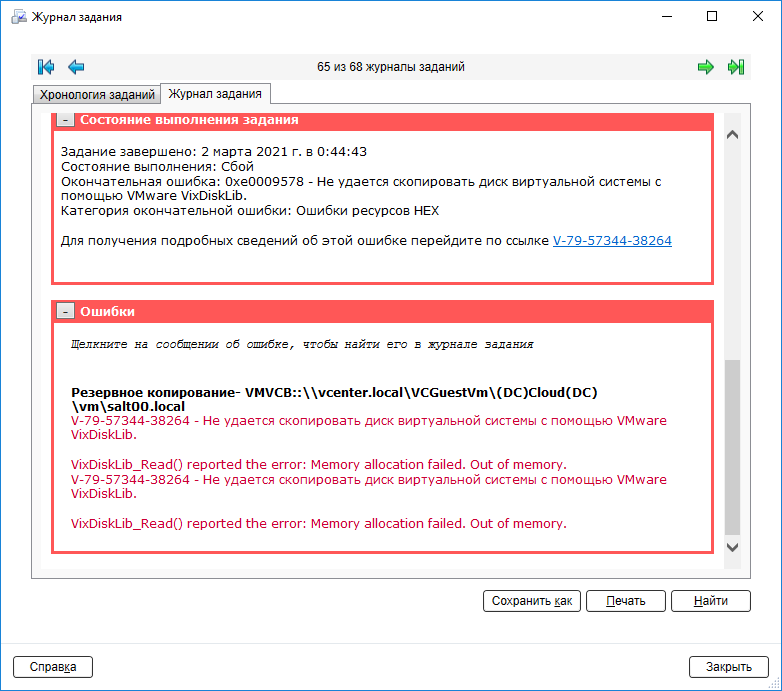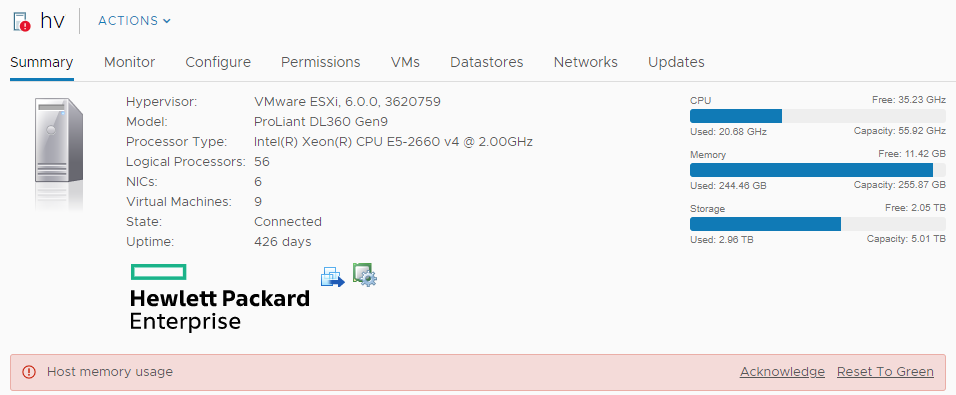check
Best Answer
you may have run out of space on your tapes, and you set it up so that it doesn’t just overwrite your existing tapes. check the status of your tapes that you currently have in your system, and then check your tape retention plan (how often they get overwritten).
1 found this helpful
thumb_up
thumb_down
View Best Answer in replies below
4 Replies
-
have you checked the logs for anything more than an error code? have you checked what the error code means?
Was this post helpful?
thumb_up
thumb_down
-
https://vox.veritas.com/t5/Backup-Exec/Error-E000E020-on-Backup-Exec-2014/td-p/829964 Opens a new window
looks like they just take so long that they fail because they go outside of the allowed time window. not sure why you have so many retries without any logs or other information.
1 found this helpful
thumb_up
thumb_down
-
My weekly Back up completed successfully but now this alert shows up:
Please insert overwritable media into the robotic library using the import command.
Overwritable media includes scratch, blank, and recyclable media. Please note that depending on the current Media Overwrite Protection setting, imported and allocated media may be overwritable as well. Consult the online help for more information on overwritable media
I checked this solution Opens a new window but my back up device has seven tapes. I’m ton using a stand alone tape.
Was this post helpful?
thumb_up
thumb_down
-
you may have run out of space on your tapes, and you set it up so that it doesn’t just overwrite your existing tapes. check the status of your tapes that you currently have in your system, and then check your tape retention plan (how often they get overwritten).
1 found this helpful
thumb_up
thumb_down
I’m getting a E000E020 error. It is to my understanding, that this error happens when thier is not enough resources for said job to run within the allowed time window, so it returns that error code then. We had a full system backup (2 jobs) set to run over the weekend every week for some reason this time it failed. Now I have checked the useage of the server and no other jobs we running/using the drive at the time. There should have been no reason for a lack of resources to run the jobs. 1 job is set to run a 6pm while the other starts at 6:30. It has worked for the past 6 months just fine, so not sure why out of the blue it failed.
Anyways, my question is: Is there a way I can look up in more detail, why this error was given? I’ve looked under job Monitor and the last thing to run was an inventory job at 3pm same day, which ended at 3:34pm. That means there’s almost 2.5 hours now between job tasks, so what could have told BE that it was in use/couldn’t run the job?
I have noticed how ever that under the alerts tab, there has been a «LiveUpdate Information.» Something about 2 updates are available. I’ve looked up how to do this update, but what (if anything) would that change? Also, there is a «LiveUpdate Warning» for a remote agent server update. I don’t think either of these has anything to do with this cause both warnings were a day after the job had already failed.
| Номер ошибки: | Ошибка E000E020 | |
| Название ошибки: | Backup Exec Error E000E020 | |
| Описание ошибки: | Backup error. | |
| Разработчик: | Symantec | |
| Программное обеспечение: | Backup Exec | |
| Относится к: | Windows XP, Vista, 7, 8, 10, 11 |
Анализ «Backup Exec Error E000E020»
Люди часто предпочитают ссылаться на «Backup Exec Error E000E020» как на «ошибку времени выполнения», также известную как программная ошибка. Разработчики программного обеспечения пытаются обеспечить, чтобы программное обеспечение было свободным от этих сбоев, пока оно не будет публично выпущено. Тем не менее, возможно, что иногда ошибки, такие как ошибка E000E020, не устранены, даже на этом этапе.
Некоторые пользователи могут столкнуться с сообщением «Backup error.» при использовании Backup Exec. Во время возникновения ошибки E000E020 конечный пользователь может сообщить о проблеме в Symantec. Команда программирования может использовать эту информацию для поиска и устранения проблемы (разработка обновления). Чтобы исправить такие ошибки E000E020 ошибки, устанавливаемое обновление программного обеспечения будет выпущено от поставщика программного обеспечения.
Что на самом деле вызывает ошибку времени выполнения E000E020?
Ошибки выполнения при запуске Backup Exec — это когда вы, скорее всего, столкнетесь с «Backup Exec Error E000E020». Следующие три наиболее значимые причины ошибок выполнения ошибки E000E020 включают в себя:
Ошибка E000E020 Crash — это типичная ошибка E000E020 во время выполнения, которая полностью аварийно завершает работу компьютера. Это возникает, когда Backup Exec не работает должным образом или не знает, какой вывод будет подходящим.
Утечка памяти «Backup Exec Error E000E020» — ошибка E000E020 утечка памяти приводит к тому, что Backup Exec использует все больше памяти, что делает ваш компьютер запуск медленнее и замедляет вывод системы. Возможные искры включают сбой освобождения, который произошел в программе, отличной от C ++, когда поврежденный код сборки неправильно выполняет бесконечный цикл.
Ошибка E000E020 Logic Error — Компьютерная система создает неверную информацию или дает другой результат, даже если входные данные являются точными. Это может произойти, когда исходный код Symantec имеет уязвимость в отношении передачи данных.
Повреждение, отсутствие или удаление файлов Backup Exec Error E000E020 может привести к ошибкам Backup Exec. Для устранения неполадок, связанных с файлом Symantec, большинство профессионалов ПК заменят файл на соответствующую версию. Запуск сканирования реестра после замены файла, из-за которого возникает проблема, позволит очистить все недействительные файлы Backup Exec Error E000E020, расширения файлов или другие ссылки на файлы, которые могли быть повреждены в результате заражения вредоносным ПО.
Распространенные сообщения об ошибках в Backup Exec Error E000E020
Эти проблемы Backup Exec, связанные с Backup Exec Error E000E020, включают в себя:
- «Ошибка программы Backup Exec Error E000E020. «
- «Ошибка программного обеспечения Win32: Backup Exec Error E000E020»
- «Возникла ошибка в приложении Backup Exec Error E000E020. Приложение будет закрыто. Приносим извинения за неудобства.»
- «Файл Backup Exec Error E000E020 не найден.»
- «Backup Exec Error E000E020 не найден.»
- «Ошибка запуска программы: Backup Exec Error E000E020.»
- «Не удается запустить Backup Exec Error E000E020. «
- «Backup Exec Error E000E020 выйти. «
- «Ошибка в пути к программному обеспечению: Backup Exec Error E000E020. «
Ошибки Backup Exec Error E000E020 EXE возникают во время установки Backup Exec, при запуске приложений, связанных с Backup Exec Error E000E020 (Backup Exec), во время запуска или завершения работы или во время установки ОС Windows. Документирование проблем Backup Exec Error E000E020 в Backup Exec является ключевым для определения причины проблем с электронной Windows и сообщения о них в Symantec.
Причины проблем Backup Exec Error E000E020
Проблемы Backup Exec Error E000E020 могут быть отнесены к поврежденным или отсутствующим файлам, содержащим ошибки записям реестра, связанным с Backup Exec Error E000E020, или к вирусам / вредоносному ПО.
В первую очередь, проблемы Backup Exec Error E000E020 создаются:
- Недопустимый Backup Exec Error E000E020 или поврежденный раздел реестра.
- Загрязненный вирусом и поврежденный Backup Exec Error E000E020.
- Backup Exec Error E000E020 ошибочно удален или злонамеренно программным обеспечением, не связанным с приложением Backup Exec.
- Другое программное обеспечение, конфликтующее с Backup Exec, Backup Exec Error E000E020 или общими ссылками.
- Неполный или поврежденный Backup Exec (Backup Exec Error E000E020) из загрузки или установки.
Продукт Solvusoft
Загрузка
WinThruster 2023 — Проверьте свой компьютер на наличие ошибок.
Совместима с Windows 2000, XP, Vista, 7, 8, 10 и 11
Установить необязательные продукты — WinThruster (Solvusoft) | Лицензия | Политика защиты личных сведений | Условия | Удаление
| Номер ошибки: | Ошибка E000E020 | |
| Название ошибки: | Backup Exec Error E000E020 | |
| Описание ошибки: | Backup error. | |
| Разработчик: | Symantec | |
| Программное обеспечение: | Backup Exec | |
| Относится к: | Windows XP, Vista, 7, 8, 10, 11 |
Люди часто предпочитают ссылаться на «Backup Exec Error E000E020» как на «ошибку времени выполнения», также известную как программная ошибка. Разработчики программного обеспечения пытаются обеспечить, чтобы программное обеспечение было свободным от этих сбоев, пока оно не будет публично выпущено. Тем не менее, возможно, что иногда ошибки, такие как ошибка E000E020, не устранены, даже на этом этапе.
Некоторые пользователи могут столкнуться с сообщением «Backup error.» при использовании Backup Exec. Во время возникновения ошибки E000E020 конечный пользователь может сообщить о проблеме в Symantec. Команда программирования может использовать эту информацию для поиска и устранения проблемы (разработка обновления). Чтобы исправить такие ошибки E000E020 ошибки, устанавливаемое обновление программного обеспечения будет выпущено от поставщика программного обеспечения.
Что на самом деле вызывает ошибку времени выполнения E000E020?
Ошибки выполнения при запуске Backup Exec — это когда вы, скорее всего, столкнетесь с «Backup Exec Error E000E020». Следующие три наиболее значимые причины ошибок выполнения ошибки E000E020 включают в себя:
Ошибка E000E020 Crash — это типичная ошибка E000E020 во время выполнения, которая полностью аварийно завершает работу компьютера. Это возникает, когда Backup Exec не работает должным образом или не знает, какой вывод будет подходящим.
Утечка памяти «Backup Exec Error E000E020» — ошибка E000E020 утечка памяти приводит к тому, что Backup Exec использует все больше памяти, что делает ваш компьютер запуск медленнее и замедляет вывод системы. Возможные искры включают сбой освобождения, который произошел в программе, отличной от C ++, когда поврежденный код сборки неправильно выполняет бесконечный цикл.
Ошибка E000E020 Logic Error — Компьютерная система создает неверную информацию или дает другой результат, даже если входные данные являются точными. Это может произойти, когда исходный код Symantec имеет уязвимость в отношении передачи данных.
Повреждение, отсутствие или удаление файлов Backup Exec Error E000E020 может привести к ошибкам Backup Exec. Для устранения неполадок, связанных с файлом Symantec, большинство профессионалов ПК заменят файл на соответствующую версию. Запуск сканирования реестра после замены файла, из-за которого возникает проблема, позволит очистить все недействительные файлы Backup Exec Error E000E020, расширения файлов или другие ссылки на файлы, которые могли быть повреждены в результате заражения вредоносным ПО.
Распространенные сообщения об ошибках в Backup Exec Error E000E020
Эти проблемы Backup Exec, связанные с Backup Exec Error E000E020, включают в себя:
- «Ошибка программы Backup Exec Error E000E020. «
- «Ошибка программного обеспечения Win32: Backup Exec Error E000E020»
- «Возникла ошибка в приложении Backup Exec Error E000E020. Приложение будет закрыто. Приносим извинения за неудобства.»
- «Файл Backup Exec Error E000E020 не найден.»
- «Backup Exec Error E000E020 не найден.»
- «Ошибка запуска программы: Backup Exec Error E000E020.»
- «Не удается запустить Backup Exec Error E000E020. «
- «Backup Exec Error E000E020 выйти. «
- «Ошибка в пути к программному обеспечению: Backup Exec Error E000E020. «
Ошибки Backup Exec Error E000E020 EXE возникают во время установки Backup Exec, при запуске приложений, связанных с Backup Exec Error E000E020 (Backup Exec), во время запуска или завершения работы или во время установки ОС Windows. Документирование проблем Backup Exec Error E000E020 в Backup Exec является ключевым для определения причины проблем с электронной Windows и сообщения о них в Symantec.
Причины проблем Backup Exec Error E000E020
Проблемы Backup Exec Error E000E020 могут быть отнесены к поврежденным или отсутствующим файлам, содержащим ошибки записям реестра, связанным с Backup Exec Error E000E020, или к вирусам / вредоносному ПО.
В первую очередь, проблемы Backup Exec Error E000E020 создаются:
- Недопустимый Backup Exec Error E000E020 или поврежденный раздел реестра.
- Загрязненный вирусом и поврежденный Backup Exec Error E000E020.
- Backup Exec Error E000E020 ошибочно удален или злонамеренно программным обеспечением, не связанным с приложением Backup Exec.
- Другое программное обеспечение, конфликтующее с Backup Exec, Backup Exec Error E000E020 или общими ссылками.
- Неполный или поврежденный Backup Exec (Backup Exec Error E000E020) из загрузки или установки.
Продукт Solvusoft
Загрузка
WinThruster 2022 — Проверьте свой компьютер на наличие ошибок.
Совместима с Windows 2000, XP, Vista, 7, 8, 10 и 11
Установить необязательные продукты — WinThruster (Solvusoft) | Лицензия | Политика защиты личных сведений | Условия | Удаление
check
Best Answer
you may have run out of space on your tapes, and you set it up so that it doesn’t just overwrite your existing tapes. check the status of your tapes that you currently have in your system, and then check your tape retention plan (how often they get overwritten).
1 found this helpful
thumb_up
thumb_down
View Best Answer in replies below
4 Replies
-
have you checked the logs for anything more than an error code? have you checked what the error code means?
Was this post helpful?
thumb_up
thumb_down
-
https://vox.veritas.com/t5/Backup-Exec/Error-E000E020-on-Backup-Exec-2014/td-p/829964 Opens a new window
looks like they just take so long that they fail because they go outside of the allowed time window. not sure why you have so many retries without any logs or other information.
1 found this helpful
thumb_up
thumb_down
-
My weekly Back up completed successfully but now this alert shows up:
Please insert overwritable media into the robotic library using the import command.
Overwritable media includes scratch, blank, and recyclable media. Please note that depending on the current Media Overwrite Protection setting, imported and allocated media may be overwritable as well. Consult the online help for more information on overwritable media
I checked this solution Opens a new window Opens a new window but my back up device has seven tapes. I’m ton using a stand alone tape.
Was this post helpful?
thumb_up
thumb_down
-
you may have run out of space on your tapes, and you set it up so that it doesn’t just overwrite your existing tapes. check the status of your tapes that you currently have in your system, and then check your tape retention plan (how often they get overwritten).
1 found this helpful
thumb_up
thumb_down
В этой статье представлена ошибка с номером Ошибка E000E020, известная как Ошибка Backup Exec E000E020, описанная как Ошибка резервного копирования.
О программе Runtime Ошибка E000E020
Время выполнения Ошибка E000E020 происходит, когда Backup Exec дает сбой или падает во время запуска, отсюда и название. Это не обязательно означает, что код был каким-то образом поврежден, просто он не сработал во время выполнения. Такая ошибка появляется на экране в виде раздражающего уведомления, если ее не устранить. Вот симптомы, причины и способы устранения проблемы.
Определения (Бета)
Здесь мы приводим некоторые определения слов, содержащихся в вашей ошибке, в попытке помочь вам понять вашу проблему. Эта работа продолжается, поэтому иногда мы можем неправильно определить слово, так что не стесняйтесь пропустить этот раздел!
- Резервное копирование — действие по сохранению файлов, данных, приложений и т. д.
- Exec — этот тег относится к запуску другая, дополнительная программа
Симптомы Ошибка E000E020 — Ошибка Backup Exec E000E020
Ошибки времени выполнения происходят без предупреждения. Сообщение об ошибке может появиться на экране при любом запуске %программы%. Фактически, сообщение об ошибке или другое диалоговое окно может появляться снова и снова, если не принять меры на ранней стадии.
Возможны случаи удаления файлов или появления новых файлов. Хотя этот симптом в основном связан с заражением вирусом, его можно отнести к симптомам ошибки времени выполнения, поскольку заражение вирусом является одной из причин ошибки времени выполнения. Пользователь также может столкнуться с внезапным падением скорости интернет-соединения, но, опять же, это не всегда так.
(Только для примера)
Причины Ошибка Backup Exec E000E020 — Ошибка E000E020
При разработке программного обеспечения программисты составляют код, предвидя возникновение ошибок. Однако идеальных проектов не бывает, поскольку ошибки можно ожидать даже при самом лучшем дизайне программы. Глюки могут произойти во время выполнения программы, если определенная ошибка не была обнаружена и устранена во время проектирования и тестирования.
Ошибки во время выполнения обычно вызваны несовместимостью программ, запущенных в одно и то же время. Они также могут возникать из-за проблем с памятью, плохого графического драйвера или заражения вирусом. Каким бы ни был случай, проблему необходимо решить немедленно, чтобы избежать дальнейших проблем. Ниже приведены способы устранения ошибки.
Методы исправления
Ошибки времени выполнения могут быть раздражающими и постоянными, но это не совсем безнадежно, существует возможность ремонта. Вот способы сделать это.
Если метод ремонта вам подошел, пожалуйста, нажмите кнопку upvote слева от ответа, это позволит другим пользователям узнать, какой метод ремонта на данный момент работает лучше всего.
Обратите внимание: ни ErrorVault.com, ни его авторы не несут ответственности за результаты действий, предпринятых при использовании любого из методов ремонта, перечисленных на этой странице — вы выполняете эти шаги на свой страх и риск.
Метод 1 — Закройте конфликтующие программы
Когда вы получаете ошибку во время выполнения, имейте в виду, что это происходит из-за программ, которые конфликтуют друг с другом. Первое, что вы можете сделать, чтобы решить проблему, — это остановить эти конфликтующие программы.
- Откройте диспетчер задач, одновременно нажав Ctrl-Alt-Del. Это позволит вам увидеть список запущенных в данный момент программ.
- Перейдите на вкладку «Процессы» и остановите программы одну за другой, выделив каждую программу и нажав кнопку «Завершить процесс».
- Вам нужно будет следить за тем, будет ли сообщение об ошибке появляться каждый раз при остановке процесса.
- Как только вы определите, какая программа вызывает ошибку, вы можете перейти к следующему этапу устранения неполадок, переустановив приложение.
Метод 2 — Обновите / переустановите конфликтующие программы
Использование панели управления
- В Windows 7 нажмите кнопку «Пуск», затем нажмите «Панель управления», затем «Удалить программу».
- В Windows 8 нажмите кнопку «Пуск», затем прокрутите вниз и нажмите «Дополнительные настройки», затем нажмите «Панель управления»> «Удалить программу».
- Для Windows 10 просто введите «Панель управления» в поле поиска и щелкните результат, затем нажмите «Удалить программу».
- В разделе «Программы и компоненты» щелкните проблемную программу и нажмите «Обновить» или «Удалить».
- Если вы выбрали обновление, вам просто нужно будет следовать подсказке, чтобы завершить процесс, однако, если вы выбрали «Удалить», вы будете следовать подсказке, чтобы удалить, а затем повторно загрузить или использовать установочный диск приложения для переустановки. программа.
Использование других методов
- В Windows 7 список всех установленных программ можно найти, нажав кнопку «Пуск» и наведя указатель мыши на список, отображаемый на вкладке. Вы можете увидеть в этом списке утилиту для удаления программы. Вы можете продолжить и удалить с помощью утилит, доступных на этой вкладке.
- В Windows 10 вы можете нажать «Пуск», затем «Настройка», а затем — «Приложения».
- Прокрутите вниз, чтобы увидеть список приложений и функций, установленных на вашем компьютере.
- Щелкните программу, которая вызывает ошибку времени выполнения, затем вы можете удалить ее или щелкнуть Дополнительные параметры, чтобы сбросить приложение.
Метод 3 — Обновите программу защиты от вирусов или загрузите и установите последнюю версию Центра обновления Windows.
Заражение вирусом, вызывающее ошибку выполнения на вашем компьютере, необходимо немедленно предотвратить, поместить в карантин или удалить. Убедитесь, что вы обновили свою антивирусную программу и выполнили тщательное сканирование компьютера или запустите Центр обновления Windows, чтобы получить последние определения вирусов и исправить их.
Метод 4 — Переустановите библиотеки времени выполнения
Вы можете получить сообщение об ошибке из-за обновления, такого как пакет MS Visual C ++, который может быть установлен неправильно или полностью. Что вы можете сделать, так это удалить текущий пакет и установить новую копию.
- Удалите пакет, выбрав «Программы и компоненты», найдите и выделите распространяемый пакет Microsoft Visual C ++.
- Нажмите «Удалить» в верхней части списка и, когда это будет сделано, перезагрузите компьютер.
- Загрузите последний распространяемый пакет от Microsoft и установите его.
Метод 5 — Запустить очистку диска
Вы также можете столкнуться с ошибкой выполнения из-за очень нехватки свободного места на вашем компьютере.
- Вам следует подумать о резервном копировании файлов и освобождении места на жестком диске.
- Вы также можете очистить кеш и перезагрузить компьютер.
- Вы также можете запустить очистку диска, открыть окно проводника и щелкнуть правой кнопкой мыши по основному каталогу (обычно это C
- Щелкните «Свойства», а затем — «Очистка диска».
Метод 6 — Переустановите графический драйвер
Если ошибка связана с плохим графическим драйвером, вы можете сделать следующее:
- Откройте диспетчер устройств и найдите драйвер видеокарты.
- Щелкните правой кнопкой мыши драйвер видеокарты, затем нажмите «Удалить», затем перезагрузите компьютер.
Метод 7 — Ошибка выполнения, связанная с IE
Если полученная ошибка связана с Internet Explorer, вы можете сделать следующее:
- Сбросьте настройки браузера.
- В Windows 7 вы можете нажать «Пуск», перейти в «Панель управления» и нажать «Свойства обозревателя» слева. Затем вы можете перейти на вкладку «Дополнительно» и нажать кнопку «Сброс».
- Для Windows 8 и 10 вы можете нажать «Поиск» и ввести «Свойства обозревателя», затем перейти на вкладку «Дополнительно» и нажать «Сброс».
- Отключить отладку скриптов и уведомления об ошибках.
- В том же окне «Свойства обозревателя» можно перейти на вкладку «Дополнительно» и найти пункт «Отключить отладку сценария».
- Установите флажок в переключателе.
- Одновременно снимите флажок «Отображать уведомление о каждой ошибке сценария», затем нажмите «Применить» и «ОК», затем перезагрузите компьютер.
Если эти быстрые исправления не работают, вы всегда можете сделать резервную копию файлов и запустить восстановление на вашем компьютере. Однако вы можете сделать это позже, когда перечисленные здесь решения не сработают.
Другие языки:
How to fix Error E000E020 (Backup Exec Error E000E020) — Backup error.
Wie beheben Fehler E000E020 (Backup Exec-Fehler E000E020) — Sicherungsfehler.
Come fissare Errore E000E020 (Errore di Backup Exec E000E020) — Errore di backup.
Hoe maak je Fout E000E020 (Backup Exec-fout E000E020) — Back-upfout.
Comment réparer Erreur E000E020 (Erreur d’exécution de sauvegarde E000E020) — Erreur de sauvegarde.
어떻게 고치는 지 오류 E000E020 (Backup Exec 오류 E000E020) — 백업 오류입니다.
Como corrigir o Erro E000E020 (Erro Backup Exec E000E020) — Erro de backup.
Hur man åtgärdar Fel E000E020 (Backup Exec Error E000E020) — Säkerhetskopieringsfel.
Jak naprawić Błąd E000E020 (Błąd Backup Exec E000E020) — Błąd kopii zapasowej.
Cómo arreglar Error E000E020 (Error de Backup Exec E000E020) — Error de copia de seguridad.
Об авторе: Фил Харт является участником сообщества Microsoft с 2010 года. С текущим количеством баллов более 100 000 он внес более 3000 ответов на форумах Microsoft Support и создал почти 200 новых справочных статей в Technet Wiki.
Следуйте за нами:
Последнее обновление:
19/01/22 07:34 : Пользователь Windows 10 проголосовал за то, что метод восстановления 1 работает для него.
Рекомендуемый инструмент для ремонта:
Этот инструмент восстановления может устранить такие распространенные проблемы компьютера, как синие экраны, сбои и замораживание, отсутствующие DLL-файлы, а также устранить повреждения от вредоносных программ/вирусов и многое другое путем замены поврежденных и отсутствующих системных файлов.
ШАГ 1:
Нажмите здесь, чтобы скачать и установите средство восстановления Windows.
ШАГ 2:
Нажмите на Start Scan и позвольте ему проанализировать ваше устройство.
ШАГ 3:
Нажмите на Repair All, чтобы устранить все обнаруженные проблемы.
СКАЧАТЬ СЕЙЧАС
Совместимость
Требования
1 Ghz CPU, 512 MB RAM, 40 GB HDD
Эта загрузка предлагает неограниченное бесплатное сканирование ПК с Windows. Полное восстановление системы начинается от $19,95.
ID статьи: ACX02923RU
Применяется к: Windows 10, Windows 8.1, Windows 7, Windows Vista, Windows XP, Windows 2000
Совет по увеличению скорости #42
Работайте быстрее с блокировщиком рекламы:
Легко удаляйте навязчивую и надоедливую рекламу с помощью плагина блокировки рекламы. Он может легко интегрироваться в ваш браузер. Помимо ускорения просмотра, это также может избавить вас от необходимости смотреть видеообъявление или слушать автоматически воспроизводимый звуковой сигнал.
Нажмите здесь, чтобы узнать о другом способе ускорения работы ПК под управлением Windows
I’m getting a E000E020 error. It is to my understanding, that this error happens when thier is not enough resources for said job to run within the allowed time window, so it returns that error code then. We had a full system backup (2 jobs) set to run over the weekend every week for some reason this time it failed. Now I have checked the useage of the server and no other jobs we running/using the drive at the time. There should have been no reason for a lack of resources to run the jobs. 1 job is set to run a 6pm while the other starts at 6:30. It has worked for the past 6 months just fine, so not sure why out of the blue it failed.
Anyways, my question is: Is there a way I can look up in more detail, why this error was given? I’ve looked under job Monitor and the last thing to run was an inventory job at 3pm same day, which ended at 3:34pm. That means there’s almost 2.5 hours now between job tasks, so what could have told BE that it was in use/couldn’t run the job?
I have noticed how ever that under the alerts tab, there has been a «LiveUpdate Information.» Something about 2 updates are available. I’ve looked up how to do this update, but what (if anything) would that change? Also, there is a «LiveUpdate Warning» for a remote agent server update. I don’t think either of these has anything to do with this cause both warnings were a day after the job had already failed.
Hi there
I have problem with Backup Exec 2010 r3
Today I checked the backup jobs and recieved this error :
«e000e020 — The job was scheduled to run, but the availability window closed before the job could start. There may not have been any destination devices available during the window, or the job may have been submitted to run when the window was closed.»
My time window :
no earlier 7:30 pm
no later 7:30 am
Can anyone help me in this case please ?
Thanks
Storage Software
Not exactly the question you had in mind?
Sign up for an EE membership and get your own personalized solution. With an EE membership, you can ask unlimited troubleshooting, research, or opinion questions.
ask a question
Experts Exchange has (a) saved my job multiple times, (b) saved me hours, days, and even weeks of work, and often (c) makes me look like a superhero! This place is MAGIC!
Not exactly the question you had in mind?
Sign up for an EE membership and get your own personalized solution. With an EE membership, you can ask unlimited troubleshooting, research, or opinion questions.
ask a question
Unlimited question asking, solutions, articles and more.
Unlimited question asking, solutions, articles and more.
Backup Exec has been around in one form or another since the early 1990s and has a reputation as one of the more reliable backup products on the market. Even so, errors do occur in the Veritas product and organizations need Backup Exec support.
Here are six of the most common Backup Exec error codes and how to resolve them, plus a generic error that you will learn how to fix.
Backup Exec error 1068: The dependency service or group failed to start
Error 1068 occurs when one or more Backup Exec services fail to start. You can pinpoint the problem service by opening Service Control Manager and checking to see which services have failed. The easiest way to do this is to open PowerShell and enter this command:
Get-Service | Where-Object {$_.StartType -eq ‘Automatic’ -and $_.Status -eq ‘Stopped’}
This command will return a list of any services that are configured to run automatically but are not currently running.
You may be able to force a service to start by opening Service Control Manager, right-clicking on the service and choosing the Start command from the shortcut menu. If that doesn’t work, check the Application and System logs in Event Viewer. The log entries should give you a hint as to the cause of the problem. In most of the cases I have seen, the problem is related to the service account’s password being changed. Veritas provides additional information on recovery.
Backup Exec error 1603
Error 1603 is related to the Backup Exec installation process or the agent update process rather than the backup process. You may see one of these Backup Exec error codes:
- Backup Exec agent install failed with error code 1603;
- Backup Exec remote agent failed 1603; or
- Error connecting to the remote server. Ensure the server is available, has WMI enabled and is not blocked by a firewall. 1603.
The cause of this particular error can vary depending on which version of Backup Exec is being used. If you have a reasonably current version, you can generally solve this problem by making sure the Remote Registry service is enabled within Service Control Manager. Veritas provides detailed instructions.
For older versions of Backup Exec running on older versions of Windows, the problem was usually connected to a DLL file conflict related to one of these files:
- Eportmodeller.dll
- Schedu.dll
- Schedngrur.dll
This issue can usually be corrected by making a modification to Windows Registry. Keep in mind that editing the registry is dangerous; a mistake can cripple Windows and/or your applications. You should, therefore, make a full system backup before attempting a registry modification.
After backing up the system, open Registry Editor, and navigate through the registry tree to HKEY_CLASSES_ROOTTypeLib. Right-click on the TypeLib container and choose the Permissions command from the resulting shortcut menu. Give the Administrators group and SYSTEM full control.
Backup Exec error E000FED1: A failure occurred querying the writer status
This error message is related to the Volume Shadow Copy Service (VSS) writer for a particular application. Specifically, one of the VSS writers used to back up an application running on the server reported a status of failed, which caused Backup Exec to produce error E000FED1.
To troubleshoot this issue, enter the command VSSADMIN LIST WRITERS in a Command Prompt window.
Windows will display a list of each VSS writer and note if it is in an error state. You can usually clear a VSS writer error by rebooting the machine. However, VSS writer errors are tied to applications or the OS, rather than to Backup Exec. If a reboot does not clear the error, you will have to troubleshoot the VSS writer itself — and the underlying application — rather than Backup Exec.
The VSSADMIN command can be used to determine which VSS writer is causing your problem.
Backup Exec error E000E020
Error E000E020 is one of the most common Backup Exec code errors. The error pertains to a scheduled job that was unable to run. When this happens, you might see one of the following Backup Exec error codes:
- e000e020. The job was scheduled to run, but the availability window closed before the job could start. There may not have been any destination devices available during the window, or the job may have been submitted to run when the window was closed.
- Error: e000e020. The duration that this job is allowed to remain scheduled has passed. It will be rescheduled. Verify that storage is available and check the job’s schedule settings. Ensure that there is enough time for it to begin running before it is considered missed.
Most of the time, this issue occurs because the job schedule prevents a backup from completing within its backup window. It can also occur when the clocks are changed because of daylight saving time because this shortens the backup window — at least for that one night.
According to Veritas, the unavailability of the backup medium can also trigger this error.
Veritas provides more information.
Backup Exec error E00084EC: A backup storage read/write error has occurred
This is one of the Backup Exec error codes that can be somewhat difficult to troubleshoot, as it corresponds to a read or write failure with the backup media. Early on, the error was commonly accompanied by a message indicating the tape drive needs to be cleaned. However, cleaning the tape drive rarely corrected the problem.
Today, the issue tends to be more generic and can apply to any I/O error, regardless of the backup medium. It is important to note that an E00084EC error does not necessarily indicate that there is a problem with the backup medium itself. The error can also be caused by a communication problem between the backup server and the backup target. Furthermore, you can receive this error if the backup agent loses its ability to communicate with the data deduplication service running on the Backup Exec server. Veritas provides more details.
Backup Exec error A00084f9: A communications failure has occurred between the Backup Exec job engine and the remote agent
Another one of the somewhat common Backup Exec error codes is A00084f9. It indicates that a communications failure has occurred between the Backup Exec job engine and the remote agent. This error is almost always related to the Backup Exec System Logon Account. The error is an indication that this account is missing or that the credentials have changed, causing the login process to fail.
To fix the problem, open Backup Exec and go to Configuration and Settings > Logon Accounts > Manage Logon Accounts. Next, check to see if a system logon account exists. If the account does exist, then select the account and click Edit. This will allow you to modify the account’s credentials.
If the System Logon Account does not exist, you will need to create one. Click the System Account option and then provide a set of credentials when prompted. When you do, make sure to select the This is my Default Logon Account option before clicking OK. Veritas offers specific instructions on the error’s fix.
Backup Exec error: Backup Exec has stopped working
Most of the time when Backup Exec experiences a problem, it will display an error code that you can use to help determine the nature of the problem. In some cases, however, it will crash and you will see a generic error message simply stating that Backup Exec has stopped working.
The reason why the message is so generic and does not include one of the Backup Exec error codes is because the error is being produced by Windows, not by Veritas.
According to Veritas, this error occurs as a result of a change that Microsoft made to the .NET Framework, starting with version 4.8. Veritas has fixed this problem in Backup Exec version 20.x but also provides a hotfix that will correct the issue for users who are running Backup Exec 16 FP2.
For recovery, Veritas recommends that customers who are experiencing this problem upgrade to Backup Exec 20.x. As a temporary workaround, however, you can uninstall .NET Framework 4.8 from your Backup Exec media server and from any servers that have the Backup Exec Remote Administration Console installed. You will need to reboot the server following the removal of the .NET Framework.
Настраивал резервное копирование виртуальных машин на Veritas Backup Exec 20 и столкнулся с массой ошибок. Некоторые удалось победить, делюсь.
Ошибка V-79-57344-34036
Первая решённая проблема:
Ошибка:
Invalid Signature.
V-79-57344-34036 — Произошла неизвестная ошибка.
Симптомы
Примерно в один и тот же диапазон времени на любой виртуальной машине могла произойти ошибка. Если в этот момент бэкапились несколько виртуалок, то падали с ошибкой все.
Решение
Проблема оказалась в DNS сервере. В какой-то момент времени сервер Backup Exec не мог обнаружить путь к SMB шаре, на которую производилось резервное копирование. Я не стал ждать решения проблемы с DNS, просто заменил в SMB шаре DNS адрес сервера резервного копирования на IP адрес. Для этого пришлось удалить старое хранилище и добавить новое. Печально, конечно, но просто так отредактировать путь почему-то нельзя.
Ошибка V-79-57344-38264
Вторая решённая проблема:
V-79-57344-38264 — Не удается скопировать диск виртуальной системы с помощью VMware VixDiskLib.
VixDiskLib_Read() reported the error: Memory allocation failed. Out of memory.
Симптомы
В любое время на любой виртуальной машине могла произойти ошибка. Было замечено, что с ошибкой падали виртуальные машины, расположенные на одном и том же хосте-гипервизоре.
Решение
Проблема оказалась в нехватке оперативной памяти гипервизора. Если на гипервизоре отображается ошибка «Host memory usage» на красном фоне, то виртуальная машина не забэкапится. Бывает такая же ошибка на жёлтом фоне, тогда виртуальная машина бэкапится нормально. Освободил проблемный гипервизор, устранил нехватку памяти.
Do you use Symantec Backup Exec to backup your computer, but are you getting the error message ‘E000E020’?
Tech Support 24/7
Ask a Tech Specialist Online
Connect with the Expert via email, text or phone. Include photos, documents, and more. Get step-by-step instructions from verified Tech Support Specialists.
On this page, you will find more information about the most common causes and most relevant solutions for the Symantec Backup Exec error ‘E000E020’. Do you need help straight away? Visit our support page.
Error information
How to solve Symantec Backup Exec error E000E020
We’ve created a list of solutions which you can follow if you want to solve this Symantec Backup Exec problem yourself. Do you need more help? Visit our support page if you need professional support with Symantec Backup Exec right away.
Tech Support 24/7
Ask a Tech Specialist Online
Connect with the Expert via email, text or phone. Include photos, documents, and more. Get step-by-step instructions from verified Tech Support Specialists.
Have you found a solution yourself, but it is not in the list? Share your solution in the comments below.
Need more help?
Do you need more help?
Tech experts are ready to answer your questions.
Ask a question